Für Looker-Entwickler: Die Formatierung auf dieser Seite entspricht der Formatierung, die mit dem LookML-Parameter
value_formatverwendet wird. Der Parametervalue_formaterfordert jedoch, dass der Formatierungsstring in doppelten Anführungszeichen eingeschlossen wird.
Benutzerdefinierte Formatierungen ermöglichen Ihnen die Anpassung der Darstellung von numerischen Daten in einem Looker-Ergebnissatz. Mit der benutzerdefinierten Formatierung können Sie Formatierungsoptionen im Excel-Stil auf numerische Daten anwenden, die in Visualisierungen dargestellt oder von benutzerdefinierten Feldern oder Tabellenkalkulationen generiert werden.
Benutzerdefinierte Formatierung in Visualisierungen verwenden
Für Visualisierungen mit dem Tab Werte im Zahnrad-Menü:
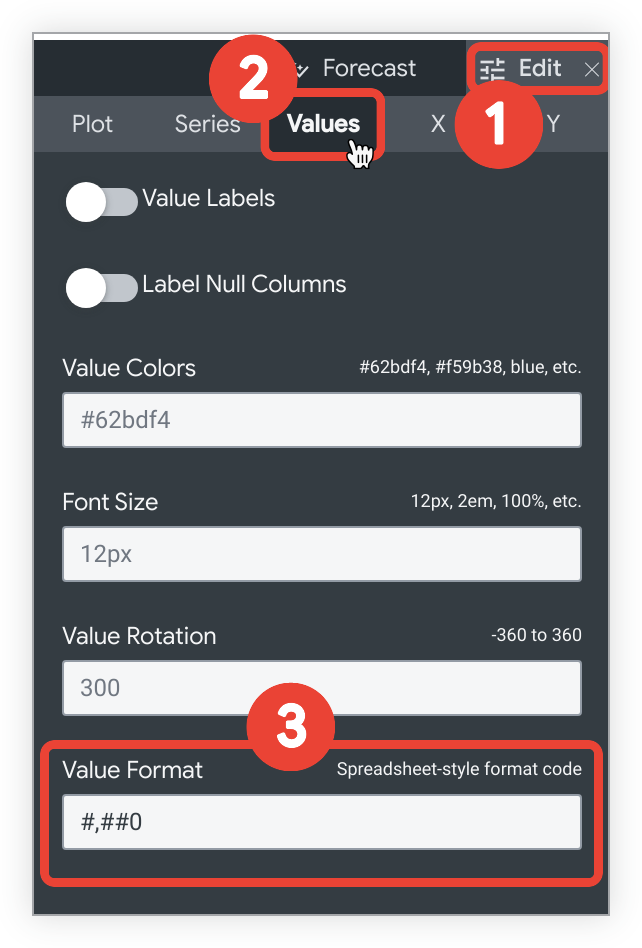
- Wählen Sie in der Leiste Visualisierung das Menü Bearbeiten aus.
- Wählen Sie den Tab Werte aus.
- Geben Sie im Feld Wertformat die benutzerdefinierte Formatierungszeichenfolge ein.
So fügen Sie beispielsweise eine benutzerdefinierte Formatierung für eine Tabellenvisualisierung hinzu:
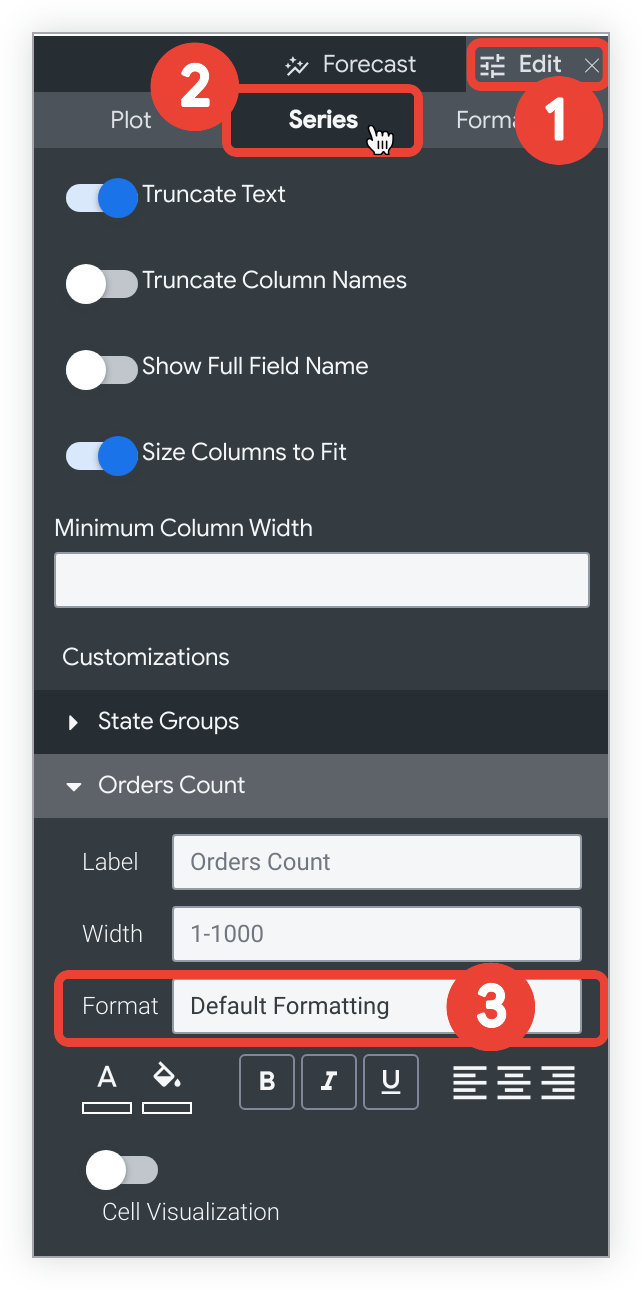
- Wählen Sie in der Leiste Visualisierung das Menü Bearbeiten aus.
- Wählen Sie den Tab Serien aus.
- Wählen Sie im Bereich Anpassungen das Drop-down-Menü Format und dann Benutzerdefiniert… aus.
Wenn Sie Benutzerdefiniert… auswählen, wird ein neues leeres Feld angezeigt. Geben Sie die benutzerdefinierte Formatierungszeichenfolge in das leere Feld ein.
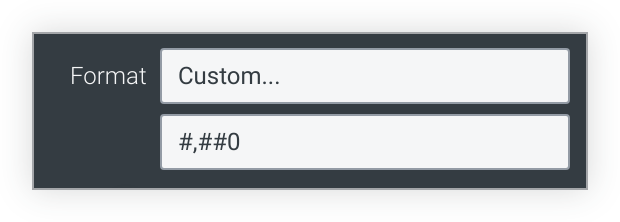
Benutzerdefinierte Formatierung in Tabellenkalkulationen und benutzerdefinierten Feldern verwenden
Wenn Sie eine Tabellenkalkulation oder ein benutzerdefiniertes Feld erstellen oder bearbeiten, wählen Sie im Drop-down-Menü Format die Option Benutzerdefiniert aus und geben Sie das benutzerdefinierte Format in das leere Feld ein.
Beispiele für die benutzerdefinierte Formatierung
Die vollständige Anleitung von Excel zum Angeben dieser Formate finden Sie auf der Dokumentationsseite zu Zahlencodeformaten. Sie können auch ein Drittanbietertool wie Custom Formats Builder verwenden, um ein benutzerdefiniertes Format zu erstellen.
Einige der gängigsten Formatierungsoptionen sind in der folgenden Tabelle aufgeführt. Bei der Verwendung eines Formatierungscodes mit 0 werden nicht-signifikante Nullen angezeigt, wenn die Zahl weniger Ziffern enthält als im Code angegeben. Bei einem Formatierungscode mit # werden nur die signifikanten Ziffern angezeigt, auch dann, wenn die Zahl weniger Ziffern enthält als im Code angegeben.
Einige Sonderzeichen wie internationale Währungssymbole müssen als Zeichenfolgen behandelt und in doppelte Anführungszeichen gesetzt werden.
| Format | Ergebnis |
|---|---|
0 | Ganzzahl (123) |
00# | Ganzzahl, mit Nullen auf 3 Stellen gefüllt (001) |
0 "String" | Ganzzahl gefolgt von einem String (123 String)(„String“ kann durch einen beliebigen String ersetzt werden.) |
0.## | Zahl mit bis zu 2 Dezimalstellen (1. oder 1,2 oder 1,23) |
0.00 | Zahl mit genau 2 Dezimalstellen (1,23) |
00#.00 | Ganzzahl, mit Nullen auf 3 Stellen gefüllt und genau 2 Dezimalstellen (001,23) |
#,##0 | Zahl mit Punkt als Tausendertrenner (1.234) |
#,##0.00 | Zahl mit Punkt als Tausendertrenner und 2 Dezimalstellen (1.234,00) |
0.000,, "M" | Zahl in Millionen mit 3 Dezimalstellen (1.234 M)Die Division durch 1 Million erfolgt automatisch. |
0.000, "K" | Zahl mit Tausendertrennzeichen und 3 Dezimalstellen (1.234 T)Die Division durch Tausend erfolgt automatisch. |
$0 | Dollar mit 0 Dezimalstellen (123 $) |
$0.00 | Dollar mit 2 Dezimalstellen (123,00 $) |
"€"0 | Euro mit 0 Dezimalstellen (123 €) |
$#,##0.00 | Dollar mit Punkt als Tausendertrenner und 2 Dezimalstellen (1.234,00 $) |
$#.00;($#.00) | Dollar mit 2 Dezimalstellen, positive Werte werden normal angezeigt, negative Werte in Klammern gesetzt |
0\% | Anzeige in Prozent mit 0 Dezimalstellen (1 wird zu 1 %) |
0.00\% | Anzeige in Prozent mit 2 Dezimalstellen (1 wird zu 1,00 %) |
0% | Umrechnung in Prozent mit 0 Dezimalstellen (,01 wird zu 1 %) |
0.00% | Umrechnung in Prozent mit 2 Dezimalstellen (,01 wird zu 1,00 %) |
Zeitformatierung für Diagramme
Wenn Ihr Diagramm eine Zeitdimension auf der x-Achse enthält, können Sie die Formatierung des x-Achsenlabels über die Einstellung Zeitlabelformat auf dem Tab X der Visualisierungsoptionen ändern. Sie können Zeitwerte mit der Syntax auf der Seite Zeitformatierung für Diagramme formatieren.

